Отступы, интервалы и табуляции
- Перетащите влево на 4 см маркер Отступ справа (Right Indent), расположенный в правой части горизонтальной линейки. Он задает правый край абзаца.
После всех проделанных операций текст выглядит так, как показано на рис. 6.2.
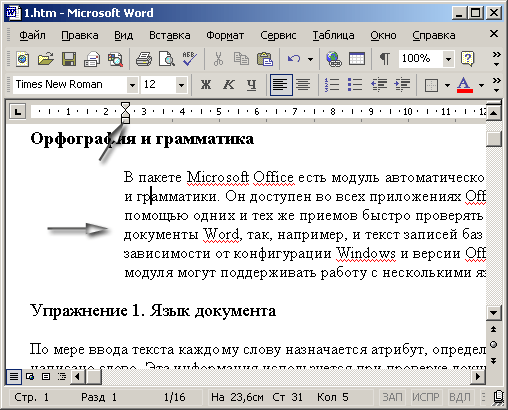
Рис. 6.2. Настройка отступов - Щелкните на кнопке По центру (Center) панели инструментов Форматирование (Formatting).
- Выделите третий абзац и щелкните на кнопке По правому краю (Align Right) той же панели инструментов.
- Щелкните на четвертом абзаце, а затем на кнопке По ширине (Justify). Теперь первые четыре абзаца текста демонстрируют четыре режима выравнивания текста (рис. 6.3).
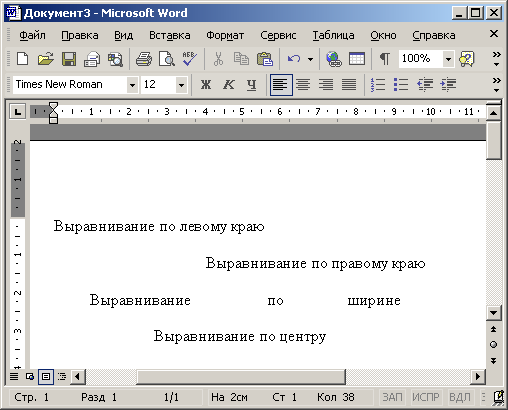
Рис. 6.3. Режимы выравнивания